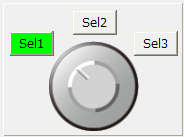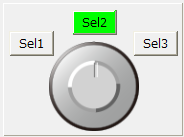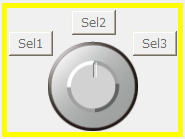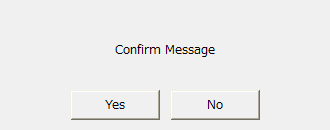イメージセレクトスイッチ
|
イメージセレクトスイッチは、ボタン選択による選択値(数値)をタグに書き込むための部品です。 3つボタンによる値切り替えに対応し、セレクター部分を画像で表示します。
|
入力対象とするタグを入力タグ(_TagIn)に、出力先のタグを出力タグ(_TagOut)に指定します。入力タグの値を初期表示とし、以後は値が変化するたびに動的に表示の更新を行います。
入力タグの値と、入力値に対応させて表示させる各画像ファイルをプロパティで指定することが可能です。入力値は必ずしも数値の連番である必要はなく、自由な値を設定することができます。
また、入力タグとは別に、フォルト識別タグ(_TagFault)にフォルト識別用のタグを指定することにより、下位側から受け取った機器異常などの信号をもとにフォルト表示とすることもできます。
カスタムプロパティ
タグ設定 |
入力タグ |
_TagIn |
入力タグのタグパスを指定します。 |
出力タグ |
_TagOut |
出力タグのタグパスを指定します。 |
|
フォルト識別タグ |
_TagFault |
フォルト識別タグのタグパスを指定します。 |
|
表示設定 |
ON色 |
_LampOnColor |
ランプのON表示色を指定します。現在の選択値をボタンのランプ表示で行う部品で使用されます。 |
NULL色 |
_LampNullColor |
ランプのNULL表示色を指定します。NULL色とは、入力タグに値が取得できていない間(たとえば画面表示直後など)、または、フォルト状態の時のランプ表示色となります。 |
|
ボタン選択色 |
_BtnSelColor |
フラット系のテーマで画面表示されている場合に、ボタンの選択時の色を指定します。確定ボタンを持つ部品の場合、確定前の選択状態を表します(3D系のテーマの場合は本プロパティの色ではなく、ボタンの凹凸で表現されます)。 |
|
ボタン1文字色 |
_Btn1TextColor |
ボタン1のラベルの色を指定します。@AutoColorとすることで、塗りの色に対して最適な文字色で表示されます。 |
|
ボタン2文字色 |
_Btn2TextColor |
ボタン2のラベルの色を指定します。@AutoColorとすることで、塗りの色に対して最適な文字色で表示されます。 |
|
ボタン3文字色 |
_Btn3TextColor |
ボタン3のラベルの色を指定します。@AutoColorとすることで、塗りの色に対して最適な文字色で表示されます。 |
|
背景パネル |
_BackPanelColor |
背景パネルの色を指定します。 |
|
画像1 |
_SelectImage |
タグ値1の時に表示する画像を指定します。取り扱いが可能な画像ファイルの種類は、ImageLightコントロールと同様です。 |
|
画像2 |
_SelectImage2 |
タグ値2の時に表示する画像を指定します。 |
|
画像3 |
_SelectImage3 |
タグ値3の時に表示する画像を指定します。 |
|
値設定 |
タグ値1 |
_SelectValue |
入力タグ値1を指定します。必ずしも数値の連番である必要はなく、文字列を指定することもできます。 |
タグ値2 |
_SelectValue2 |
入力タグ値2を指定します(同上)。 |
|
タグ値3 |
_SelectValue3 |
入力タグ値3を指定します(同上)。 |
|
表示文字1 |
_Label |
ボタン1の表示文字を指定します。 |
|
表示文字2 |
_Label2 |
ボタン2の表示文字を指定します。 |
|
表示文字3
|
_Label3 |
ボタン3の表示文字を指定します。 |
|
入力補助設定 |
確認画面表示 |
_IsConfirm |
有効にすると、操作時に確認ダイアログが表示されます。 |
確認メッセージ |
_ConfirmMsg |
確認画面で表示される確認メッセージを指定します。 |
|
エラーメッセージ |
_ErrorMsg |
書き込みエラー時のエラーメッセージを指定します。 |
使用例
1) セレクトスイッチ
選択状態を1点のタグで識別します。入力タグ(_TagIn)の値を、タグ値1(_SelectValue)、タグ値2(_SelectValue2)、タグ値3(_SelectValue3)と比較し、対応する画像をセレクター部分に表示します。
_TagIn ・・・入力タグのタグパスを指定
_TagOut ・・・出力タグのタグパスを指定
_TagFault ・・・任意
|
現在の選択状態が表示されます。 選択ボタンをクリックすると、ボタンに対応した値を出力タグに書き込みます。 ここでは、「Sel2」ボタンをクリックしてみます。 |
|
Sel2の値が出力タグに書き込まれ、ステータス表示枠がSel2に変わりました。
|
|
入力タグの品質フラグがBADの時、又はフォルト識別タグがTrueの時、フォルト表示となります。 フォルト表示時は黄色枠が表示されて点滅状態となり、スイッチ操作が無効となります。
|
|
入出力ともに同じタグの場合は、入力タグと出力タグに同じタグパスを指定します。 |
|
部品が張り付けられたフォームの「FocusHover」プロパティをTrueに設定することで、操作対象の部品上にマウスカーソルをあわせた際にフォーカス枠を表示させることができます。 |
2) 確認画面表示
確認画面表示(_IsConfirm)を有効にすると、書き込み操作時に確認ダイアログ(Yes/No)が表示されます。
|
ダイアログでYesが選択されるとタグに値が書き込まれます。
|